Le compteur de la Roulotte, c’est quoi ce truc ? C’est un compte-rang mais qui peut faire plus! … parce que le comptage en tricot, c’est important.
En fait, c’est une application de comptage pour le tricot conçue pour faciliter
- le comptage des rangs
- le repérage dans un schéma
- l’exécution des diminutions et augmentations au bon moment
- et les symétries (de 2 manches par exemple).
Elle a été développée par mon fils pour fonctionner sur votre smartphone (uniquement avec android), elle est disponible sur « Play Store » gratuitement, suivez ce lien ou faites une recherche « compteur de la roulotte » sur « Play Store ».
Elle est écrite en 3 langues français, anglais et néerlandais.
Cet article est long et très détaillé, comme les explications d’un tricot, cela peut paraître à peine compréhensible lors d’une lecture d’une traite mais en découvrant l’appli progressivement vous verrez que ce n’est pas si compliqué.
Quand vous l’aurez installée, elle va démarrer dans la langue par défaut de votre smartphone .

Le menu principal est en haut à gauche (les 3 lignes), cliquez ce menu et vous pouvez changer la langue dans les « Paramètres »

Dans ces paramètres, vous pouvez aussi choisir de laisser l’écran allumé et activer le son pour les boutons + et – (moi je préfère entendre mes clics pour confirmation). Puis le bouton « SAUVER »

Vous voilà prêt à démarrer !
Pour commencer un projet, dans le menu principal (les 3 ligne en haut à gauche) ou directement à partir de la page d’accueil, vous avez « Ajouter un projet », vous allez donner un nom à votre projet puis OK
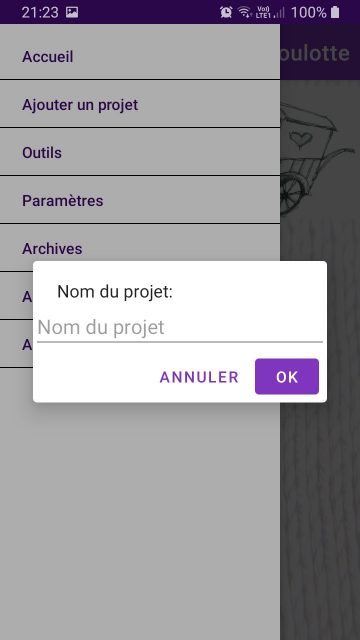
Dans la page d’accueil, vous avez donc votre projet. A droite du nom de votre projet, le sigle avec la flèche dans un caisse c’est pour archiver le projet, une confirmation vous sera demandée pour l’archivage et si vous voulez effacer un projet, cela ne pourra être fait qu’à partir des archives et une confirmation vous sera de nouveau demandée de façon à éviter une suppression par erreur.

Vous pouvez donc aller maintenant dans les détails de votre projet en cliquant sur son nom.
Vous avez un compteur principal c’est un simple compte-rang (celui-ci est utile pour les comptages simples car il n’a pas d’autres fonctionnalités).

En haut à droite, vous avez un livret jaune, ce sont vos notes, vous pouvez y rapporter tout ce que vous voulez et c’est sauvé automatiquement.
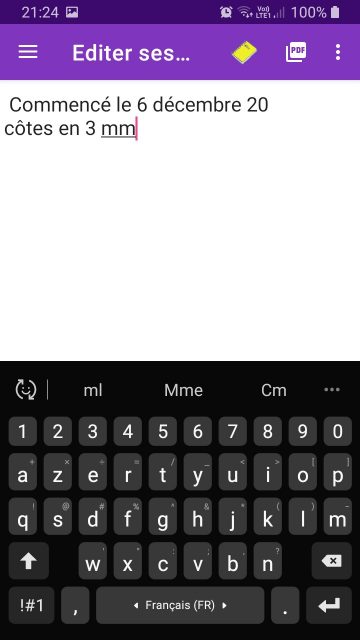
À côté du livret jaune, vous avez 3 points, c’est le menu du projet. Vous pouvez ajouter des compteurs avec des fonctionnalités particulières, ce sont les compteurs secondaires, ceux qui vont vous aider dans les détails.

Ajoutez un compteur, donnez lui un nom puis OK.
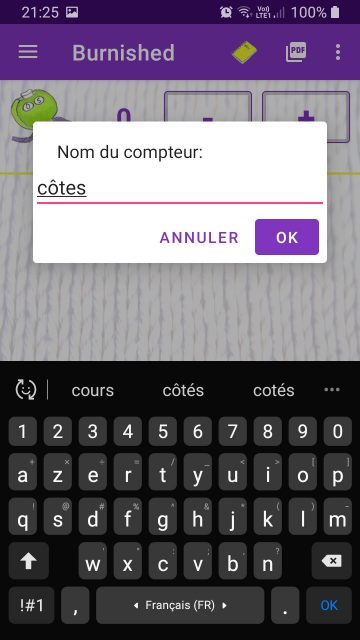
Vous pouvez ajouter plusieurs compteurs secondaires par projet, ils seront listés dans le projet dans l’ordre dans lequel ils ont été créés. A droite de chaque compteur vous avez un sigle de lien avec le compteur principal, on ne peut pas le changer directement de là (pour éviter les changements par erreur), quand il est bleu, cela indique que ce compteur et le compteur principal s’incrémenteront en même temps que vous utilisiez le bouton + – de l’un ou de l’autre.
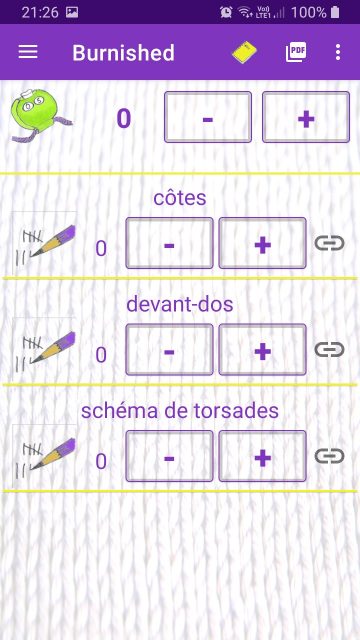
À partir du menu du projet, (les 3 points en haut à droite), vous pouvez ouvrir un compteur pour changer ses détails. Choisissez le nom du compteur que vous voulez modifier, la liste se déroule avec le petit triangle à droite.
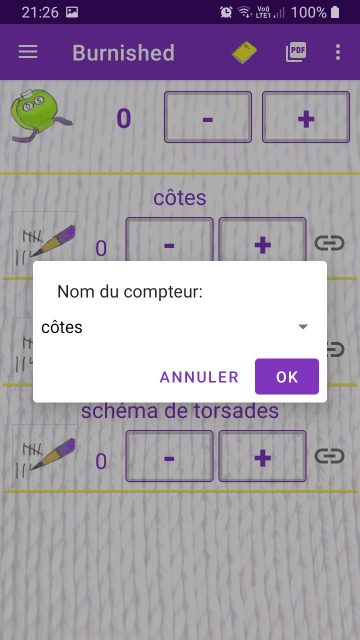
Choisissez le nom du compteur que vous voulez modifier, la liste se déroule avec le petit triangle à droite.

Plusieurs paramètres dans les compteurs secondaires

Etat du compteur est le comptage déjà atteint simplement avec les boutons + – mais il est modifiable ici par exemple si vous commencer la deuxième manche et que vous voulez le remettre à 0.
Maximum du compteur est intéressant pour un schéma à répéter, c’est le nombre de rangs du schéma, de cette façon ce compteur reviendra automatiquement à 1 à chaque répétition complétée.
Tour du compteur vous indique le nombre de fois que vous aurez répété ce compteur.
Position du compteur est sa position dans la liste du projet, vous pouvez la changer ici pour avoir le compteur que vous utiliser à ce moment-là au dessus.
Lié au projet : si vous cochez cette case, ce compteur sera incrémenté en même temps que le compteur principal et inversement.
Il est important d’avoir toujours le bon compteur lié au projet si vous vous servez du compteur principal pour avoir le nombre total de rangs (par exemple, quand les côtes sont finies, enlever le lien et puis lier le compteur secondaire de la partie suivante comme « jersey », « dos-devant », « manche »…)
Lié à un autre compteur cela aura un autre effet : l’autre compteur va compter le nombre de fois que votre compteur aura terminé un tour. Par exemple si vous devez faire 15 fois un schéma, vous pouvez créer un compteur pour le nombre de répétition du schéma et les lier.
Si par contre vous voulez compter le total et suivre un schéma à répétition, vous lierez les deux compteurs secondaires au compteurs principal et tous avanceront en même temps automatiquement.

Le petit i dans le cercle gris peut vous donner de l’info, une définition du paramètre.

Quand vous avez fait vos changements de paramètres dans le compteur, une confirmation des changements vous sera demandée.

On voit maintenant que l’ordre dans la liste est changé et que le premier compteur est lié au compteur principal.

Dans le menu du projet, (les 3 points en haut à droite), vous pouvez ajouter une règle pour les mises en forme : les augmentations et les diminutions.

Donner le rang à partir duquel il faudra signaler une augmentation ou une diminution, il faut aussi préciser de quel compteur on parle (« le projet » étant le compteur principal, en appuyant sur le petit triangle à droite, on aura les autres)
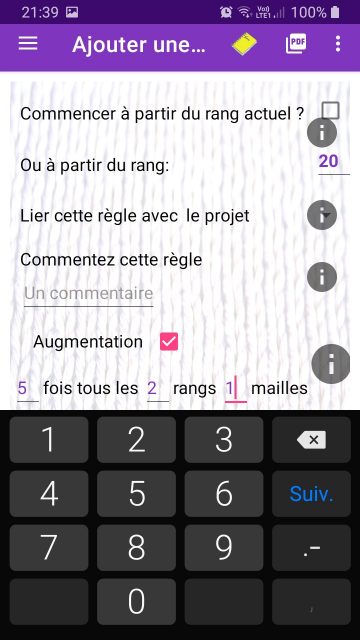
On peut commenter cette règle (par exemple « emmanchure », « encolure », « seulement à droite »…)
Si vous décochez le v rouge de « Augmentation » , vous aurez recevrez l’indication d’une diminution.
Là, on peut alors détailler les instructions à suivre et elles peuvent comprendre plusieurs étapes simplement en les ajoutant dans l’ordre avec le bouton du bas « AJOUTER UNE ETAPE »
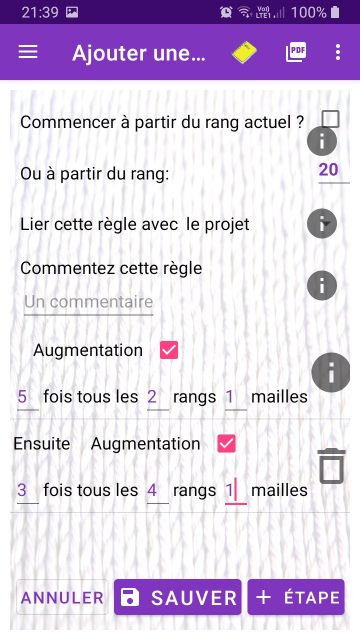
Comme pour les changements de paramètres dans les compteurs, une confirmation de vos changements vous sera demandée.
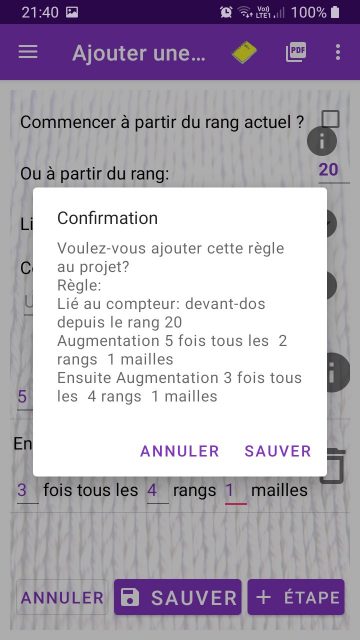
Le détail auquel il faut faire attention est d’avoir choisi le bon compteur ! (« Lié au compteur : xxx »)
L’ensemble de vos règles est ensuite listée.
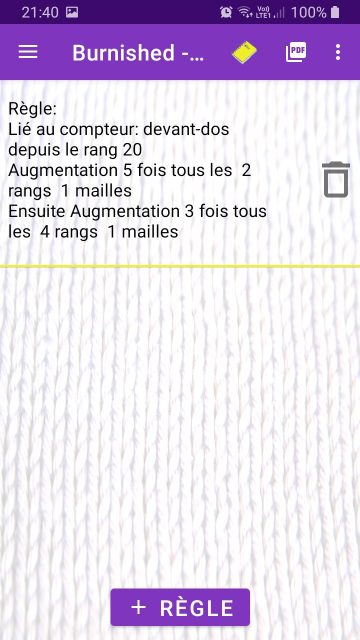
Vous pouvez effacer une règle avec le sigle de la poubelle mais une confirmation vous sera demandée pour éviter les erreurs.

Dans le menu du projet, (les 3 points en haut à droite), vous pouvez ajouter un commentaire.
On choisit de lier le commentaire à un compteur en particulier, on déroule la liste en appuyant sur « projet » (qui est le compteur principal).

On peut ainsi indiquer une note automatique sur plusieurs rang (comme une couleur).

Ou une note sur un rang en particulier

Une confirmation est demandée suite à un changement et tous les commentaires sont listés.
Ici aussi , le détail auquel il faut faire attention est d’avoir choisi le bon compteur ! (« Lié au compteur : xxx »)

Ces règles et commentaires peuvent se faire au fur et à mesure de la lecture des instructions, il n’est pas nécessaire de tout paramétrer en commençant le projet mais simplement en fonction des besoins, en avançant dans votre projet.
En cliquant sur l’icône « PDF » en haut à droite, entre le livret de note et le menu du compteur, vous pouvez aussi ouvrir un pdf (avec les instructions de votre projet ou juste un schéma, pour les avoir sous la main où que vous soyez et même si c’est à partir d’un livre, vous pouvez scanner).

On peut bien sûr zoomer dans ce document pour lire les détails.
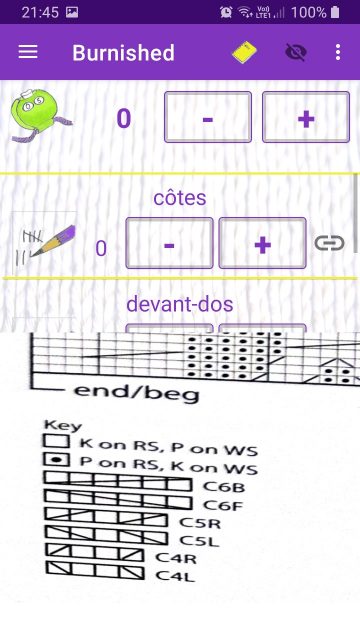
Le compteur de la Roulotte peut gérer plusieurs projets en même temps, (comme nous, hein 😉 )ils sont listés dans la page d’accueil.
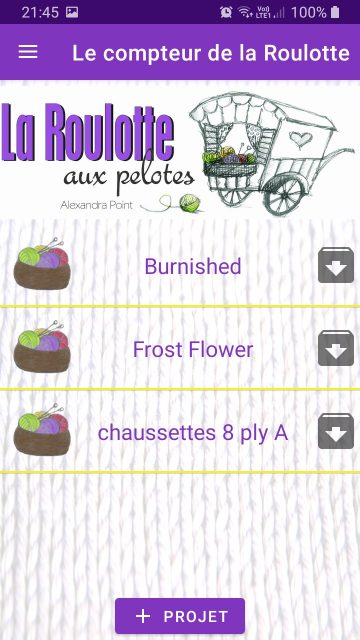
Dans le menu principal (les 3 ligne en haut à gauche), vous trouverez aussi des indications d’aide.

En exemple ici l’aide à propos du paramétrage d’un compteur.

Notez qu’avec une appli de comptage on va généralement noter le rang que l’on va commencer plutôt que celui qu’on vient de terminer de façon à avoir les notes de diminutions/augmentations ou commentaires avant de commencer le rang. C’est une petite habitude à prendre
Vous avez aussi à votre disposition des outils, actuellement seulement un convertisseur d’unités.


Voilà, cela fait déjà longtemps que je l’utilise et je ne pourrais plus m’en passer. J’espère que vous l’apprécierez, si toutes ces instructions peuvent paraître un peu denses dans un premier temps (surtout si vous n’avez jamais utilisé d’appli du genre), vous pouvez toujours l’utiliser de manière simple au début et jouer avec ses fonctionnalités avancées quand vous serez plus familiarisé, les retours sont les bienvenus que cela soit ici en commentaires, par message ou lors d’une prochaine visite au magasin!
Ou encore, n’hésitez pas à laisser un commentaire directement sur playstore.
